Cloudways: Nextgen Yönetilen WordPress Bulut Barındırma Hizmeti İnceleme ve Kullanım Kılavuzu
Yayınlanan: 2016-08-29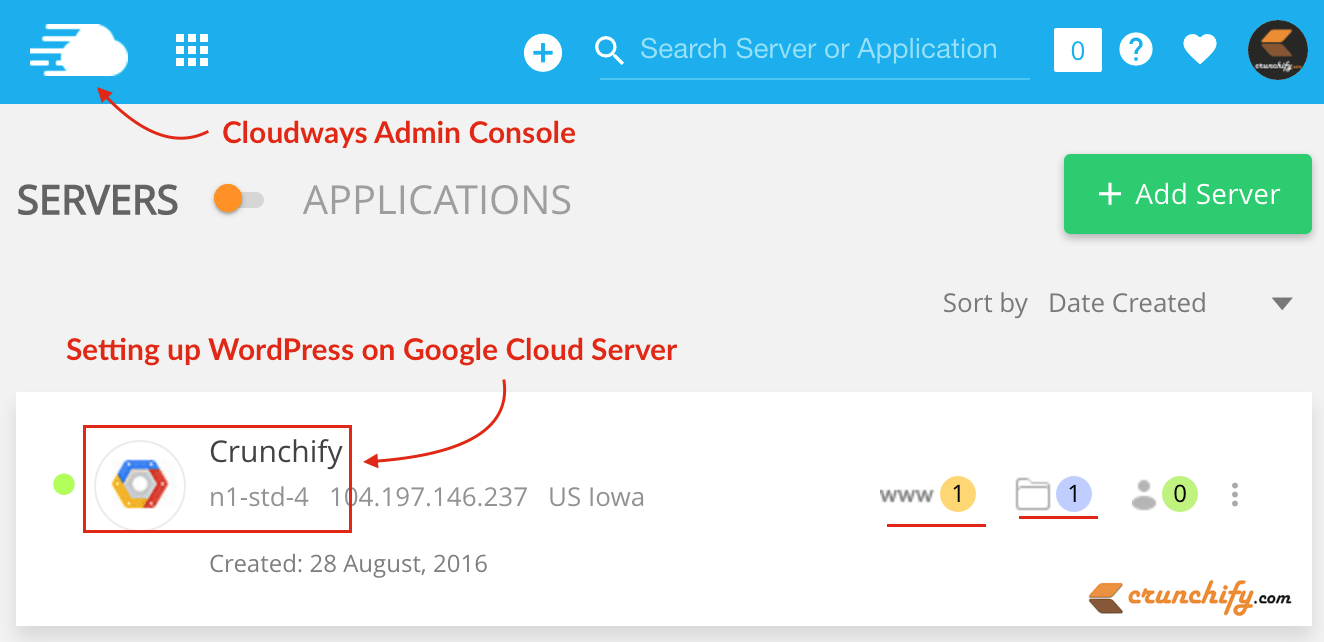
Geçen hafta Cloudways Hosting hizmeti ile oynama şansım oldu. DigitalOcean ve Google Compute Engine üzerinde birden çok uygulama yükleyerek ve sunucular oluşturarak birkaç gün geçirdim.
Cloudways'in diğer barındırma sağlayıcılarından farkı nedir?
2011 yılında kurulan Cloudways, bulut tabanlı uygulamanızı kolaylıkla devreye almanız için kolay bir arayüz sağlayan bir Yönetilen Bulut platformudur. Bir WordPress web sitesi sahibi olarak, ihtiyaçlarınıza en uygun barındırma sağlayıcısını seçmek gibi birçok seçeneğiniz olabilir. Bluehost, Hostgator ve WPEngine gibi birden çok ad, WordPress ekosisteminde oldukça yankı uyandırıyor.
hakkında duymuş olabilirsiniz,
- Paylaşılan Evsahipliği
- Yönetilen WordPress Barındırma
- VPS (Sanal Özel Sunucu) Barındırma
- Özel Sunucu Barındırma
Ve bu yeni bin yılda, yeni bir barındırma türü daha fazla fikir edindi:
- Bulut barındırma
Bulut barındırma, web uygulamalarını veya WordPress blogunu bulut sunucularında barındırabileceğiniz bir kavramdır. Cloudways, aşağıdaki Bulut sağlayıcılarıyla işbirliği kurmuştur:
- DijitalOkyanus
- Vultr
- Amazon Web Hizmetleri
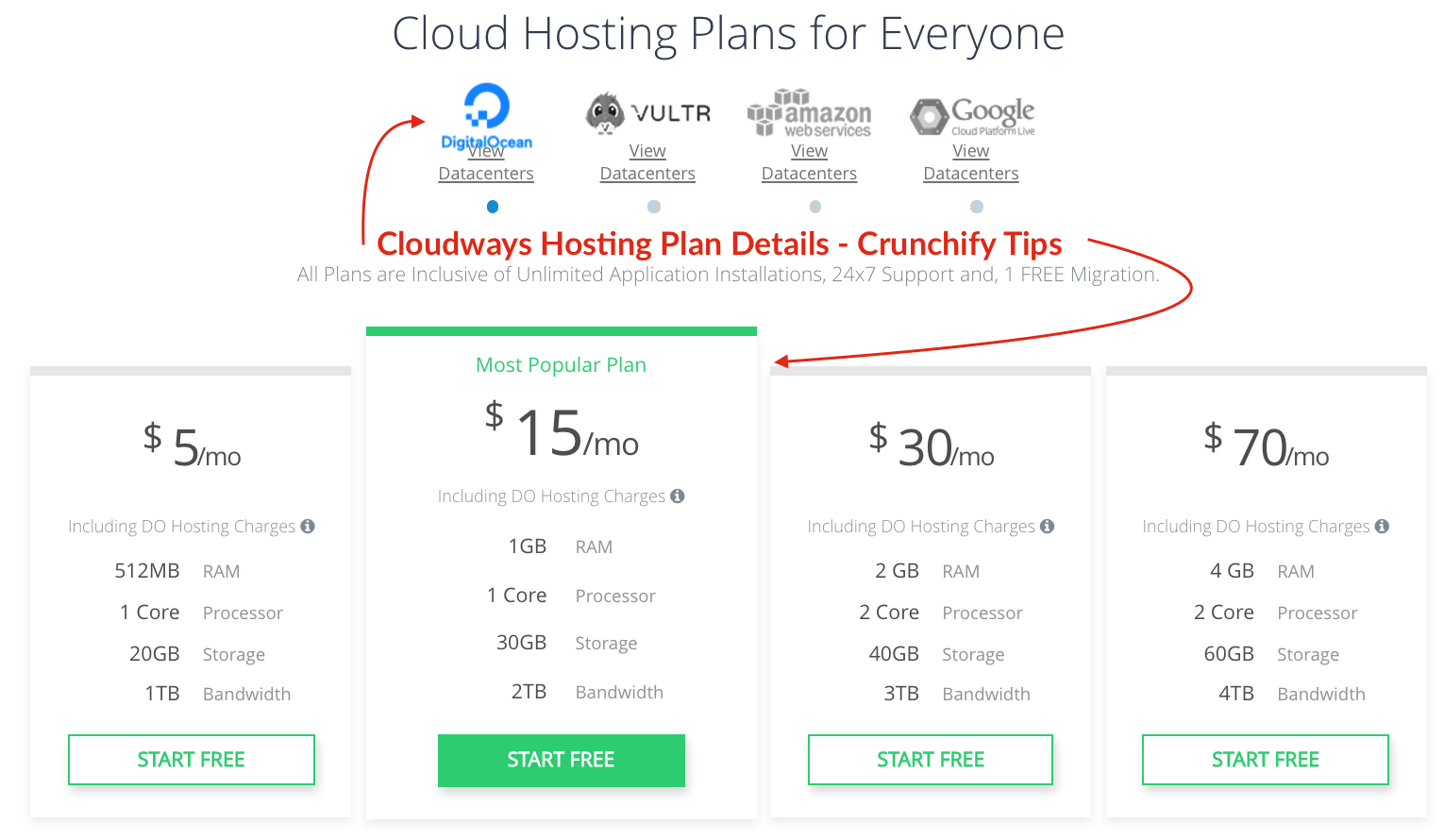
Yukarıdaki resimde de görebileceğiniz gibi, kullanıcıların seçim yapabilecekleri çok fazla seçenek var. Başlamak için barındırma sağlayıcınızı ve yapılandırmanızı seçin.
Cloudways pricing planları geniş bir pazarı kapsar, yüksek performanslı sunucular arayan bir ajans için yeni başlayan bir blog yazarına hitap eder. Siteniz için bir plan seçerken kafanız karışırsa, her zaman yardımcı Cloudways desteğiyle iletişime geçebilirsiniz. Cloudways'deki en düşük fiyatlandırma planı $5/month dolarına kadar düşmektedir.
Cloudways Managed WordPress hosting sağlayıcısı geleneksel cPanel konsolundan farklı olduğu için deneyimlerimi sizlerle paylaşmak istiyorum. Bu eğitimde, bir web uygulamasının nasıl başlatılacağına ilişkin kurulum adımlarını gözden geçireceğiz. Google Hesaplama Motoru (GCE).
Bu eğitimde birkaç şeyin üzerinden geçeceğiz:
- Cloudways'i kullanmaya başlamak için ihtiyacınız olan adımlar
- Cloudways Sunucusunu ve Uygulamasını Kurun
- Etki Alanı Kurulumu ve Taşıma Adımları
- Performans Kontrolü
Başlayalım:
Adım-1 Kaydolun
- Cloudways'e kaydolun: https://www.cloudways.com
- Kredi kartına gerek yok.
- Hizmetten memnun kalmazsanız, istediğiniz zaman iptal edebilirsiniz .
Adım-2 Sunucu ve Uygulama Seçimi
- Bir sonraki ekranda Sunucular ve Uygulama Ayrıntıları seçeneklerini göreceksiniz.
-
Add Servertıklayın. -
WordPressseçin.
NOT: Crunchify ile WooCommerce mağazasına sahip olmayı planlıyorsanız, Cloudways sizin için WooCommerce eklentisini otomatik olarak kuracaktır. Ekstra adım gerekmez.
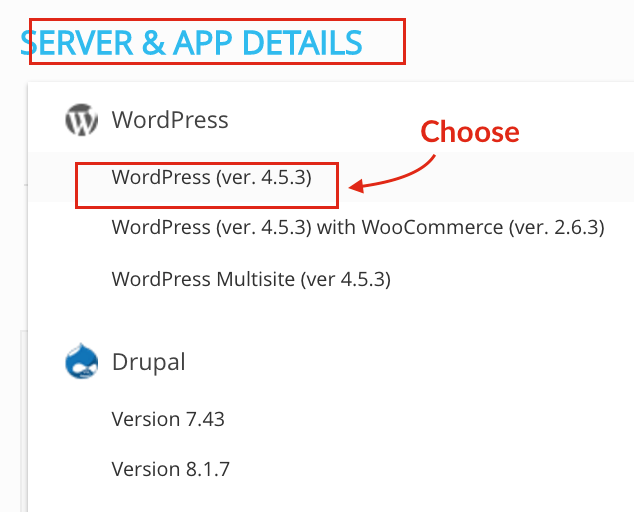
Kurulum yalnızca WordPress ile sınırlı değildir, ancak Sunucu yapılandırması ayrıca Drupal, Joomla, Magento Store, Mediawiki, Moodle ve birkaçı için seçeneklere sahiptir ve bu büyük bir artı noktadır.
Adım-3 Sunucu Yapılandırmalarını Ayarlama
Şimdi bir sonraki adımda, Sunucu yapılandırmanızı, yani CPU , Memory , Storage size ve bandwidth seçme seçeneklerine sahipsiniz.
-
Application -
Server -
Projectseçin - Bulut hizmeti sağlayıcısını seçin –
Google Compute Engineseçiyorum - Sunucu özelliklerini seçin
- 4vCPU, 15 GB RAM ile
n1-std-4seçiyorum - Bu,
Squidixbarındırmadaki mevcut yapılandırmam
- 4vCPU, 15 GB RAM ile
-
LAUNCH SERVERtıklayın
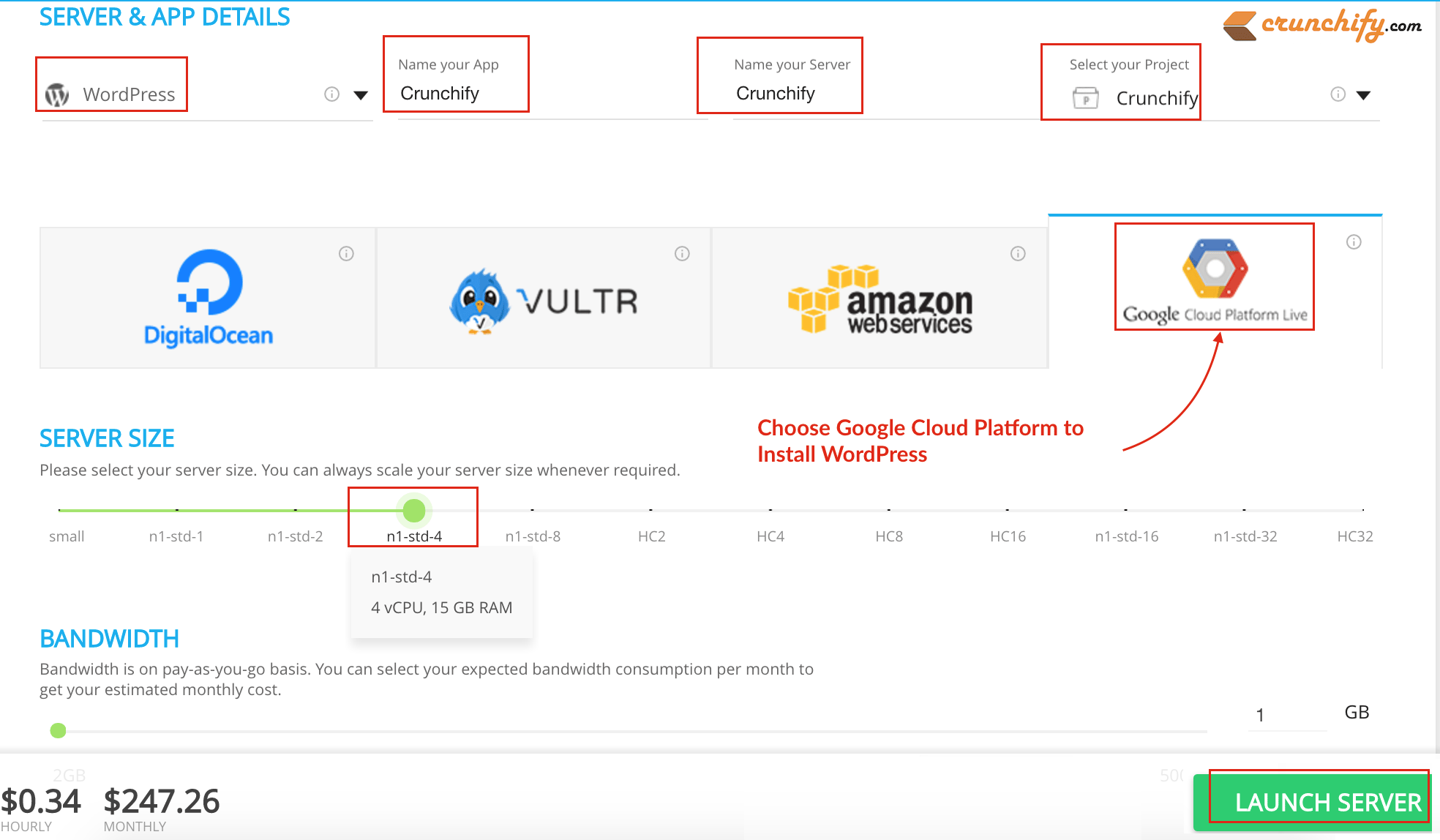
Her zaman start with a small server size ve daha sonraki aşamada gerekirse yönetici konsoluyla esnemenizi öneririm .
Adım-4 Sunucuyu Başlatma
- Sunucuyu Başlat'a tıkladığınızda, sunucunuzu kurmak
~5 minuteskadar sürebilir ve bir kez yaptıktan sonra tüm sunucu ayrıntılarını konsol ekranınızda görebileceksiniz. - Tüm bilgileri doğruladığınızdan emin olun
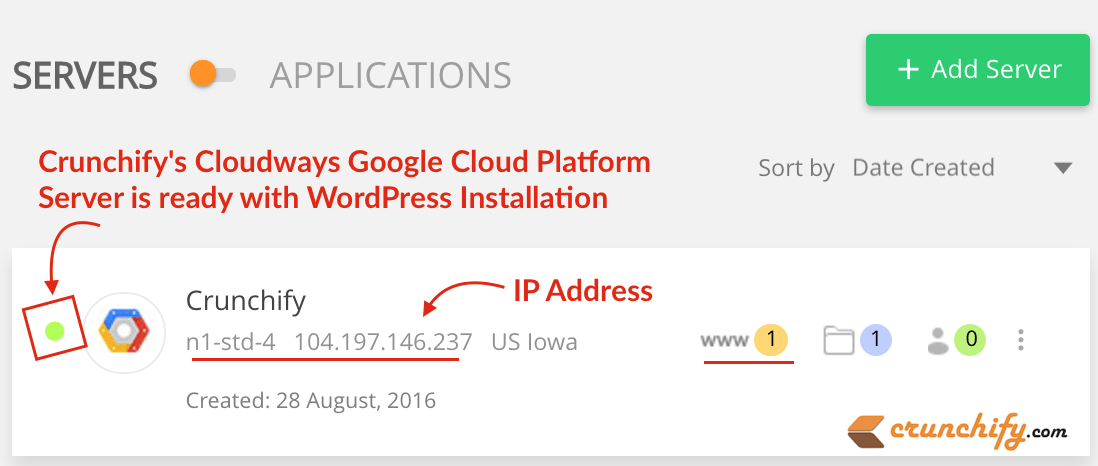
Adım-5 Sunucu Ayarı Seçeneği
Şimdi, Google Compute Engine (GCE) Icon yanındaki Crunchify bağlantısını tıklayın ve Sunucu Settings yönlendirileceksiniz .
Aşağıdaki tüm seçeneklere bir göz atalım:
- Ana Kimlik Bilgileri
- izleme
- Hizmetleri Yönet
- Ayarlar ve Paketler (Aşağıdaki ayarları değiştirdiğinizden emin olun)
- Yükleme boyutu: 20 MB
- Bellek Sınırı: 1024 MB
- PHP Saat Dilimi: konumunuza göre
- Güvenlik
- Dikey Ölçeklendirme (yönetici konsolundan çalışma zamanında kesinti olmadan daha fazla güç ekleyebilirsiniz)
- Yedeklemeler
- Günlük yedeklemeyi etkinleştirdiğinizden emin olun. Paketinizin bir parçası olarak sağlanan ücretsiz bir seçenektir.
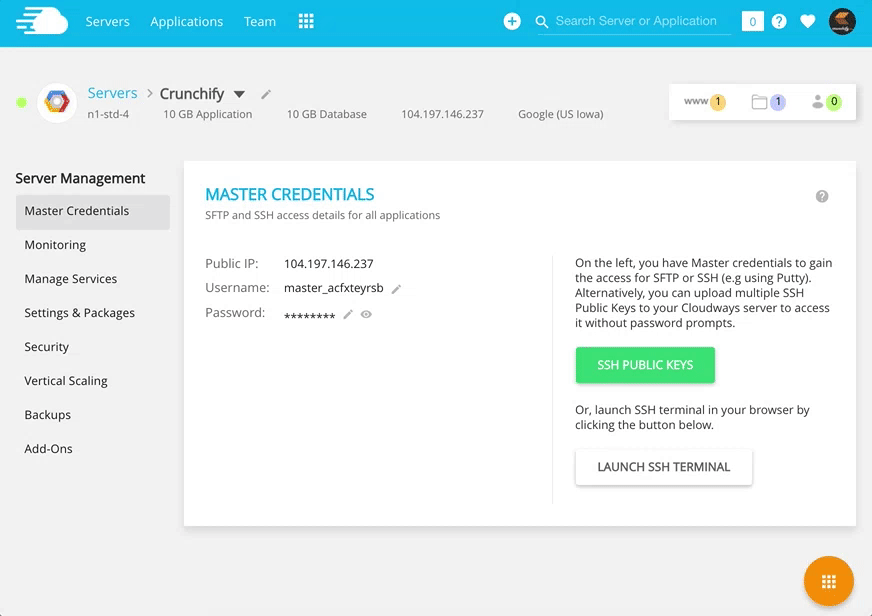

6. Adım Uygulama Hizmeti Seçenekleri
Şimdi, ekranın üst kısmındaki Uygulama'yı seçin ve Application Setting sayfasına gidin. Cloudways, uygulamanız için her türlü seçeneğe sahiptir .
- Erişim Ayrıntıları – Yakın zamanda başlatılan WordPress uygulaması için erişim ayrıntılarını sağlar.
- Etki Alanı Yönetimi – Web uygulamanız için birincil bir etki alanı eklemenize ve diğer birden çok alt etki alanı eklemenize olanak tanır.
- Birincil alanınızı ekleyin
- Cron İş Yönetimi
- SSL Sertifikası
- Cloudways Let's Encrypt SSL sertifikasını kullanıyor
- E-posta kimliğinizi ve Alan Adınızı girin, Sertifikayı yükle'ye tıklayın
- Geri Yükle – herhangi bir durumda web sitenizi daha önceki bir zamana geri yüklemenizi sağlar
- Git Üzerinden Dağıtım – değişiklikleri web sitenizde Git üzerinden dağıtın
- Uygulama Ayarları – Genel ve PHP ayarlarını tercihinize göre yapılandırın
- Uygulama Eklentileri – web uygulamanız için üç Uygulama eklentisi; Taşıma, Yükseltme ve Yük Testi
- Taşıma Araçları – Kullanıcının WordPress web sitesini Cloudways Barındırma Platformuna taşımasına izin verin
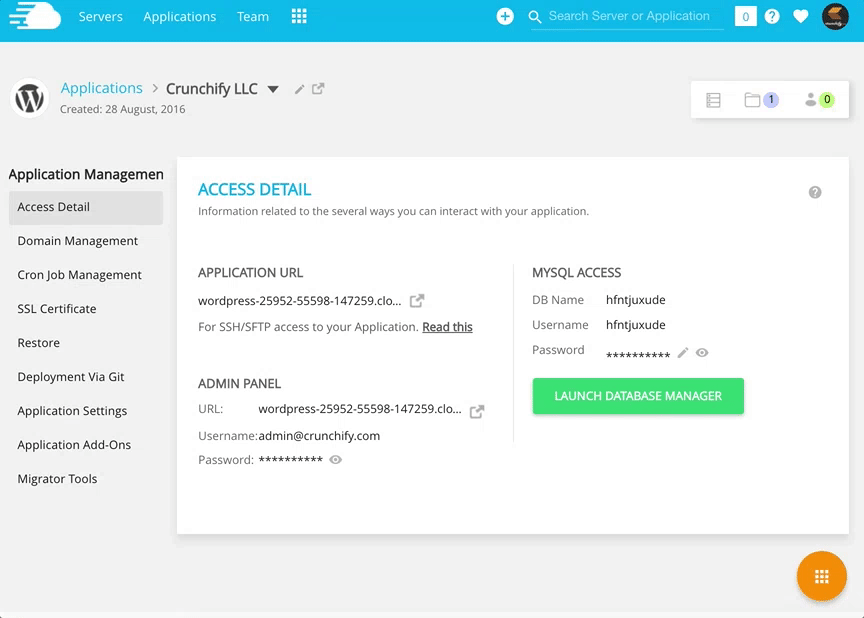
Adım-7 WordPress'e Giriş Yapın
Şimdi, Server ve Application sonraki adım, WordPress sitenize giriş yapmaktır .
Erişim Ayrıntısı sekmesi altında , WordPress yönetici konsolunuz için Kullanıcı Adınızı ve Parolanızı göreceksiniz . Sağlanan kimlik bilgilerini kullanarak giriş yapabilirsiniz.
Oturum açtıktan sonra, her şey hazır.
Managed Backups , Cloning ve Realtime Monitoring , Cloudways'de oldukça kullanışlı olan ve çokça kullanılan yerleşik özelliklerdir.
Adım-8 Alan Adını Ayarlayın
- Etki Alanı Yönetimi Sekmesine gidin.
- Etki Alanınızı sağlayın. Testlerimde - alt alan seçtim.
cloudways.crunchify.com
Doğru çalışması için etki alanınızı veya alt etki alanı A record noktalarınızı Cloudways Sunucusu IP adresinize yönlendirdiğinizden emin olun.
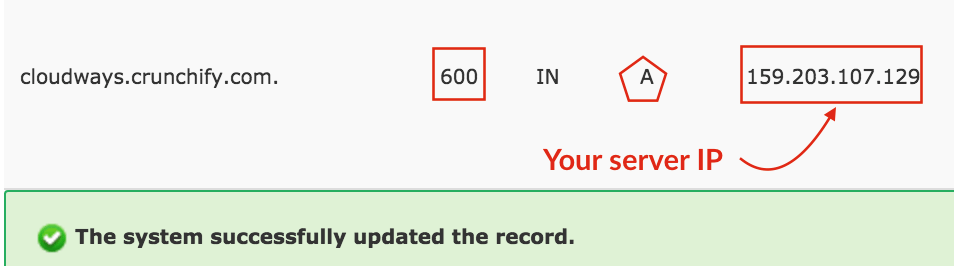
Ardından, Etki Alanı Yönetimi Sekmesine gidin ve etki alanınızı veya alt etki alanınızı ekleyin ve Save Changes . A kaydının yanı sıra, alan adı kayıt kuruluşuna hazırlama URL'sinin CNAME kaydını da eklemeniz gerekir. Daha fazla ayrıntı için lütfen öğreticiyi takip edin.
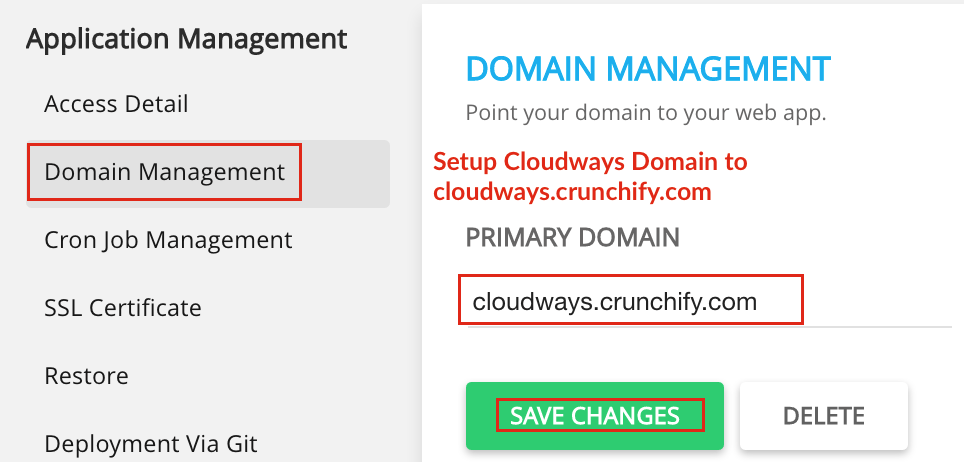
Şimdi tarayıcıya gidin ve URL'ye basın: http://cloudways.crunchify.com ve sonunda sitenize doğru şekilde yüklenirsiniz.
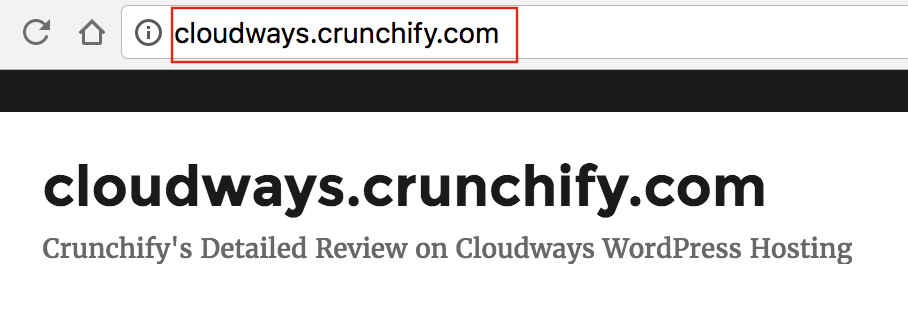
8. Adım Taşıma İpuçları
Sitenizi Cloudways'e geçirmenin birden çok yolu vardır. VaultPress kullanıyorsanız , o zaman çok kolaydır. Yalnızca alternate URL ve userID , Password sağlayın ve tek tıklamayla geçiş yapmaya hazırsınız.
VaultPress kullanıyorsanız şu adımları izleyin:
- Cloudways ana kimlik bilgileri sekmesine gidin ve IP, SFTP kullanıcı adınızı ve şifrenizi alın
- VaultPress'teki alternatif sekme altındaki tüm ayrıntıları girin.
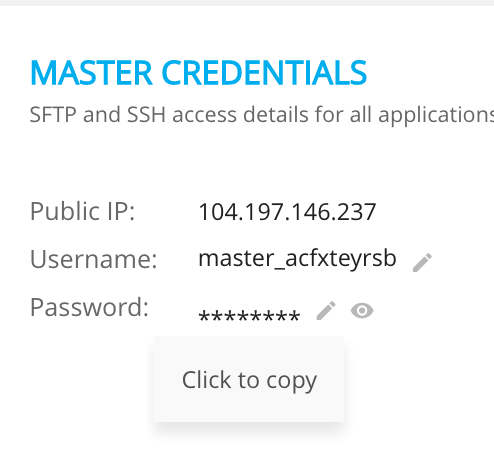
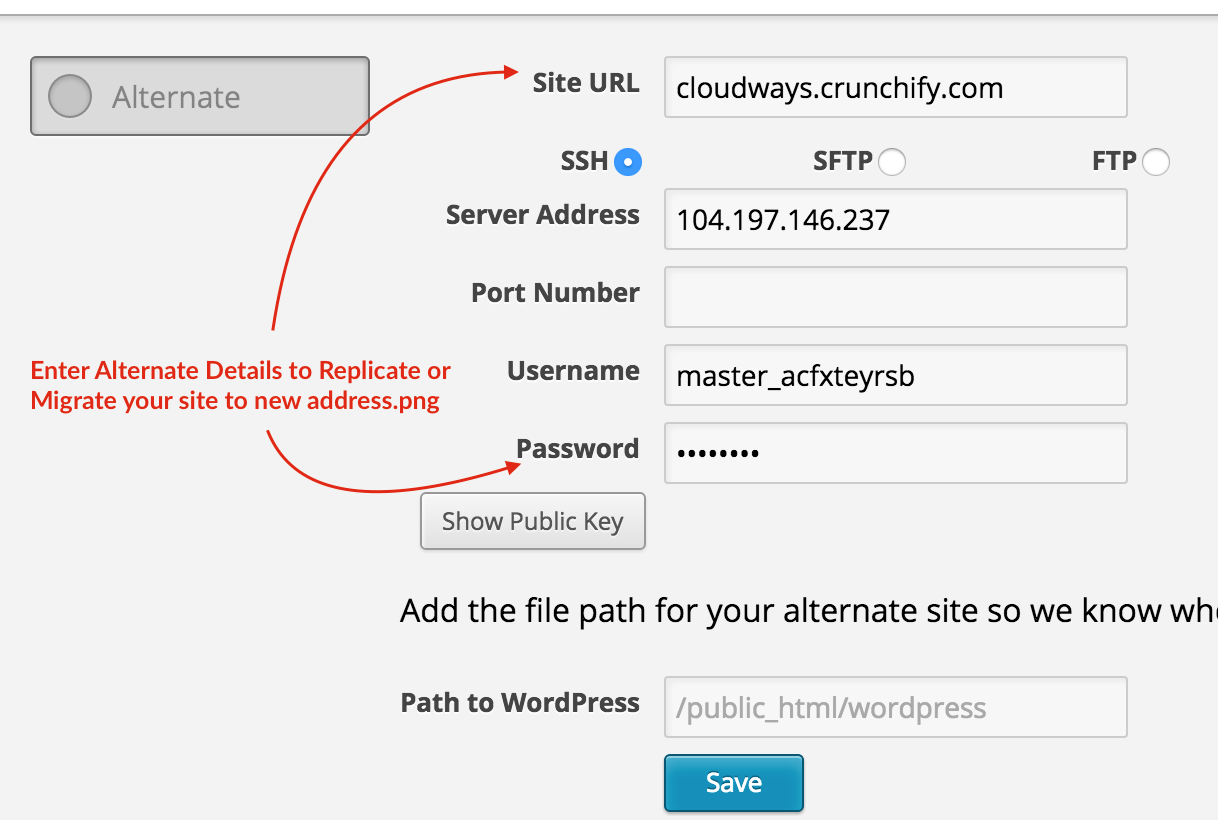
VaultPress yedekleme hizmetiniz don't have bu ayrıntılı WordPress Geçiş Adımlarını izleyin.
Cloudways ayrıca, kullanmak isterseniz WordPress sitenizi taşımanız için Geçiş Sihirbazı ile birlikte gelir.
Performans nasıl?
Bu harika. Sayfa yükleme süresini kontrol edin . Burada, WP Super Cache etkinleştirilmiş Temel WordPress kurulumuyla sonucu gösterdik .
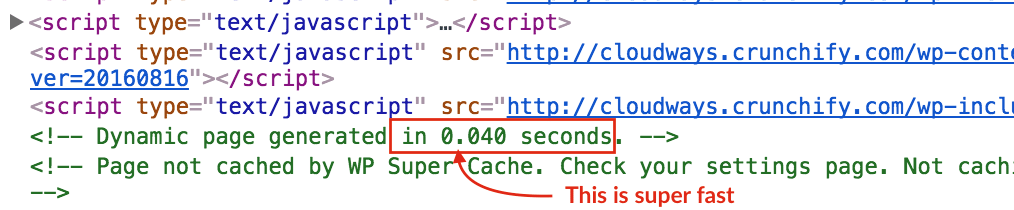
Ayrıca Crunchify Forums gibi bazı diğer ürünler için Linode ve DigitalOcean kullanıyorum . Yönetim seçeneklerini bunlarla karşılaştırabilirseniz, Cloudways çok daha olgun ve istikrarlı bir seçenek gibi görünüyor.
Son düşünceler
Cloudways, basit yönetici seçenekleriyle bir bulut ortamında her şeyi otomatik olarak ayarlamanıza yardımcı olan bir orta katman gibi olduğundan, kesinlikle geleneksel barındırmadan farklı bir çözümdür . Tecrübelerime göre, şimdiye kadar tek bir sorunla bile karşılaşmadım. Dürüst olmak gerekirse, biraz pahalı ama sunduğu tüm seçeneklerle bunun kesinlikle uygun olduğuna inanıyorum. Ücretsiz SSL Let's Encrypt sertifikası bir bonustur. Gelecekte bulut barındırmaya geçme seçeneğim varsa, o zaman Cloudways ilk olacak.
Cloudways hakkında ne düşündüğünüzü bana bildirin.
